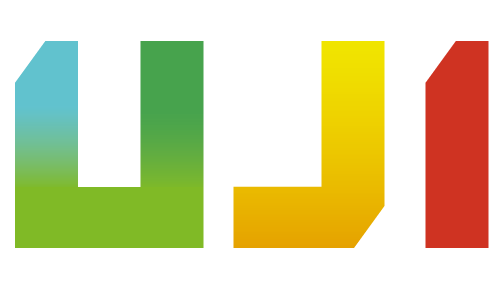Guia d’iniciació a l’Aula Virtual de l’UJI per al professorat novell
L’Aula Virtual és un servei de l’UJI mitjançant el qual totes les activitats de formació poden disposar d’un espai web per a distribuir materials d’estudi, gestionar la comunicació entre els participants i desenvolupar activitats d’aprenentatge en línia. En aquesta pàgina us mostrem com començar a utilitzar-la.
Si teniu dubtes, en el Curs de suport al professorat podeu consultar la llista de preguntes freqüents i contactar amb el personal de suport.
Índex
Com accedir a l’Aula Virtual
- Amb un navegador web (recomanem Chrome), aneu a l’adreça aulavirtual.uji.es.
- Identifiqueu-vos utilitzant el vostre nom d’usuari i contrasenya de l’UJI.
- En la pàgina Els meus cursos trobareu la llista de cursos on esteu inscrit, ja siga com a professorat o com a estudiantat.
- En l’Aula Virtual, anomenem genèricament cursos els espais associats a una assignatura, un curs de doctorat, un curs de formació, etc.
Com és un curs de l’Aula Virtual
- Cada curs consta de seccions, corresponents p. ex. als temes d’una assignatura. Cada secció pot contenir diversos recursos i activitats d’aprenentatge. Les seccions es mostren en la part central.
- En el calaix desplegable de l’esquerra teniu sempre disponible l’índex del curs.
- En el calaix desplegable de la dreta trobareu enllaços i funcions útils.
Com crear un curs nou
- Els cursos s’han de crear de nou cada any. Per a crear un curs nou, trobareu en el calaix de la dreta l’enllaç a l’aplicació d’IGLU Assistent per a la creació de cursos.
- Aquest assistent us preguntarà per a quina assignatura o activitat de formació voleu crear el curs en l’Aula Virtual.
- Podreu seleccionar qualsevol assignatura que tingueu en el POD. Si no figura en el POD no podreu crear el curs.
- El curs es crearà en l’Aula Virtual al cap d’uns minuts i quan estiga disponible se us comunicarà per correu electrònic.
- Tingueu en compte que els cursos nous es creen buits de continguts i no són visibles per a l’estudiantat.
Com importar els continguts d’un curs anterior
- Si ja vau gestionar l’any passat la mateixa assignatura, podeu importar els continguts en el curs d’enguany.
- Abans heu de crear el nou curs amb l’Assistent per a la creació de cursos.
- En el curs nou, mitjançant l’opció Reutilització del curs en el menú desplegable Més, podreu seleccionar el curs de l’any passat d’on copiar els continguts.
Com afegir fitxers a un curs
- Activeu el mode d’edició dalt a la dreta.
- Arrossegueu el fitxer o fitxers des del vostre ordinador.
- Cada vegada que afegiu un fitxer, un avís us recordarà que heu de gestionar els seus drets de propietat intel·lectual.
Com afegir altres tipus de recursos i activitats
- Activeu el mode d’edició dalt a la dreta.
- Utilitzeu els enllaços Afegeix una activitat o un recurs dins de cada secció del curs.
- Els recursos són materials d’aprenentatge: fitxers de qualsevol tipus, pàgines web, enllaços i altres.
- Les activitats impliquen alguna acció per part de l’estudiantat: entregar un treball, contestar un qüestionari, debatre en un fòrum, etc.
Com fer visible el curs per a l’estudiantat
- Els cursos es creen invisibles per a l’alumnat, de manera que no hi puga accedir ningú mentre el professorat prepara els continguts.
- Quan tingueu enllestit el curs, recordeu anar als Paràmetres o opcions de configuració del curs per a fer-lo visible.
Com utilitzar el fòrum per enviar un missatge a tot l’estudiantat
- Per defecte, tots els cursos tenen un fòrum d’Anuncis que podeu utilitzar per a enviar missatges a tot l’alumnat.
- Quan el professorat envia un missatge en aquest fòrum, el missatge s’envia també per correu electrònic a tot l’alumnat del curs.
- Només el professorat pot enviar missatges en aquest fòrum.
- És una bona pràctica enviar un missatge de benvinguda quan s’obri l’accés al curs. El fòrum d’anuncis També és útil per a informar sobre qualsevol eventualitat o novetats rellevants del curs.
- Podeu crear altres fòrums, p. ex. per a tutoria electrònica. Aquests altres fòrums on l’alumnat sí que podrà enviar missatges han de ser del tipus “Fòrum estàndard per a ús general”.
Ajuda i resolució de problemes
- Més videotutorials
- Comunitat d’usuaris: Curs de suport
- Resolució de dubtes per correu electrònic: suportaulavirtual@uji.es
- Resolució de dubtes per telèfon: 964 38 7499